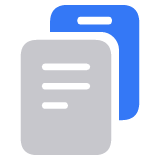Schlüssel, Rucksack und mehr mit AirTag und „Wo ist?“ finden
Verwende AirTag und „Wo ist?“, um den Überblick über die wichtigsten Gegenstände zu behalten und sie wiederzufinden, wenn du sie verlegt hast. Wenn sich dein persönlicher Gegenstand in der Nähe befindet, führt dich die Präzisionssuche – auf unterstützten iPhone-Modellen – direkt zu ihm.
Gegenstände mit AirTag und „Wo ist?“ suchen
Wenn du deine Schlüssel, deinen Rucksack oder andere persönliche Gegenstände mit einem angebrachtem AirTag verlegt hast, kannst du „Wo ist?“ verwenden, um es auf einer Karte zu finden, eine Wegbeschreibung zum Standort des AirTag abzurufen und einen Ton über den integrierten Lautsprecher des AirTag abspielen zu lassen.
Mit „Wo ist?“ ein verloren gegangenes AirTag suchen
Wenn du dich in der Nähe deines AirTag befindest, kannst du auf „In der Nähe suchen“ tippen, um dich mithilfe der Präzisionssuche zu ihm leiten zu lassen.
Mit der Präzisionssuche und „In der Nähe suchen“ den genauen Standort eines Gegenstands ermitteln
Wenn sich dein AirTag in Bluetooth-Reichweite befindet, tippe auf „In der Nähe suchen“, um es leichter wiederzufinden, selbst wenn es zwischen Sofakissen oder unter einem Stapel Post verborgen ist.
„In der Nähe suchen“ wird auf iPhone-Modellen mit Ultrabreitband unterstützt.
Ein Objekt in der Nähe suchen
Öffne die App „Wo ist?“, und tippe auf „Objekte“.
Tippe auf das Objekt, das mit deinem AirTag verbunden ist, und tippe dann auf „In der Nähe suchen“.

Befolge die Anweisungen auf dem Bildschirm, und bewege dich im Raum umher, bis sich das iPhone mit dem AirTag verbindet.
Folge den Informationen zu Entfernung und Richtung, die auf deinem iPhone angezeigt werden. Wenn du dich dem AirTag näherst, vibriert dein iPhone außerdem. Tippe auf „Ton abspielen“, um eine Reihe von Signaltönen zu hören, die dir helfen, dein AirTag zu finden.
Wenn auf deinem iPhone angezeigt wird, dass mehr Licht benötigt wird, lege die Kamera frei, oder tippe auf die .
Die Taste „In der Nähe suchen“ wird nicht angezeigt
Wenn „In der Nähe suchen“ nicht angezeigt wird, vergewissere dich, dass für „Wo ist?“ der Standortzugriff aktiviert ist.
Öffne die Einstellungen-App, tippe auf „Datenschutz & Sicherheit“, dann auf „Ortungsdienste“, und überprüfe, ob sie aktiviert ist.
Scrolle nach unten, und tippe auf „Wo ist?“.
Wähle aus, wie „Wo ist?“ auf deinen Standort zugreifen sollen.
Aktiviere „Genauer Standort“, um das bestmögliche Ortungsergebnis zu erhalten.
„In der Nähe suchen“ wird immer noch nicht angezeigt? Dein AirTag befindet sich möglicherweise außerhalb der Reichweite deines iPhone. Versuche, es auf einer Karte zu finden und eine Wegbeschreibung zu seinem Standort abzurufen.
Umgebungsfaktoren, z. B. Wandmaterialien oder Gegenstände zwischen iPhone und AirTag, können die Leistung beeinflussen.
Einen persönlichen Gegenstand mit angehängtem AirTag verleihen
Wenn du Schlüssel oder andere persönliche Gegenstände mit einem angehängten AirTag an einen Freund oder ein Familienmitglied verleihst, kannst du das AirTag auch für diese Personen freigeben. Auf diese Weise können sie „Wo ist?“ und die Präzisionssuche verwenden, um den Gegenstand zu suchen, und sie erhalten keine Nachverfolgungsbenachrichtigungen.
Ein AirTag oder ein anderes Objekt in „Wo ist?“ freigeben
Das Netzwerk „Wo ist?“ wird in Südkorea nicht unterstützt und ist möglicherweise auch in anderen Regionen aufgrund geltender Gesetze nicht verfügbar.